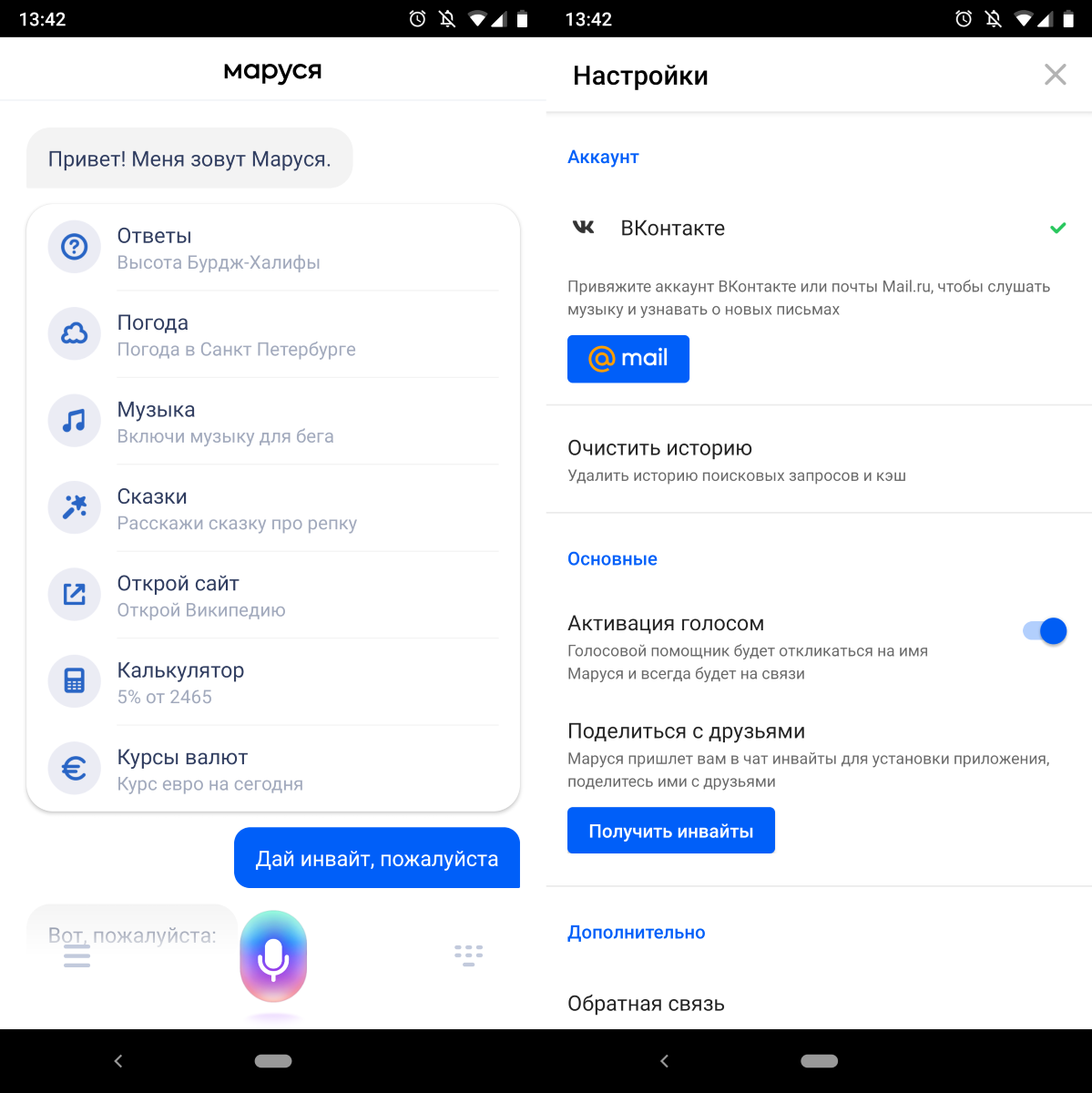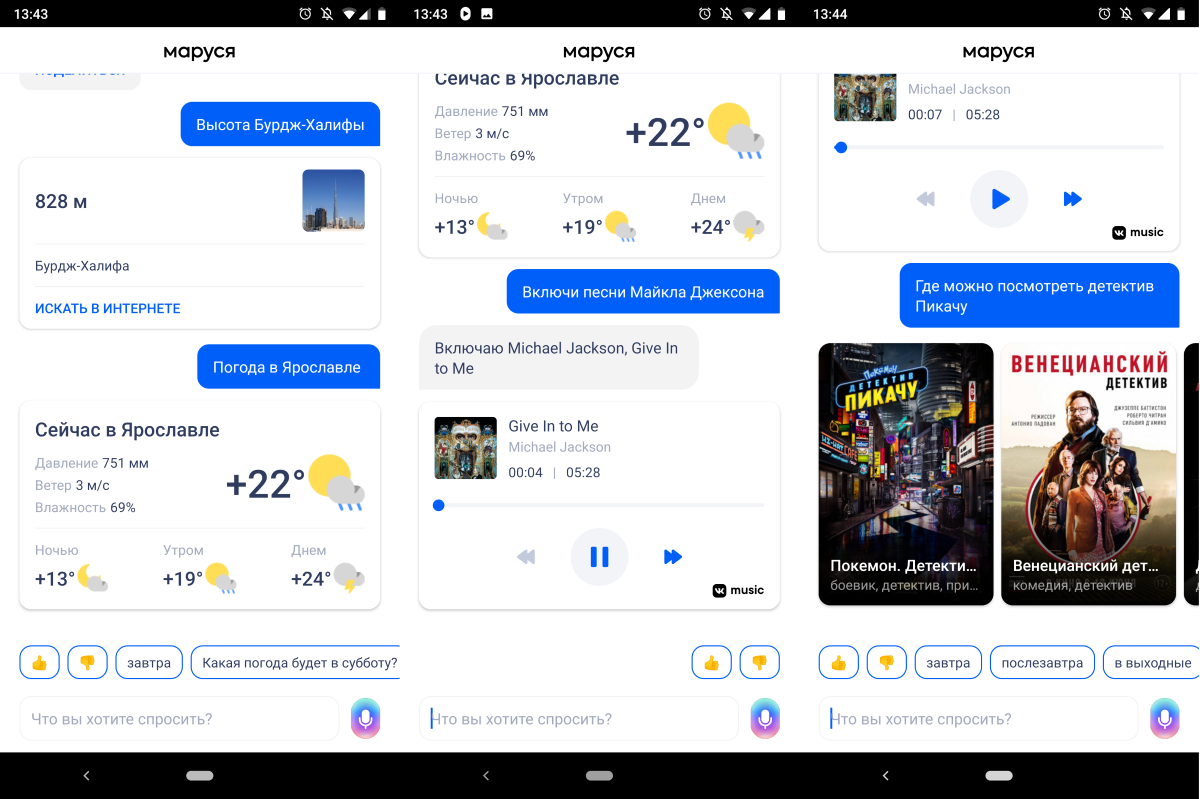Обзор Маруси. Голосовой ассистент от Mail.ru
Google Ассистент, Siri, Alexa, Cortana, Bixby, Алиса, Олег. Голосовых помощников становится всё больше и больше. Теперь пришла пора и Mail.ru включится в эту игру со своим ассистентом по имени Маруся.
Маруся уже на старте доступна для установки на Android и iOS, но для того чтобы ей воспользоваться нужен инвайт. Пока идёт этап тестирования, а потом каждый желающий сможет установить программу без каких-либо кодов.
Инвайты можно попросить в чате нашего сайта в Телеграм @aipchat.
Сразу после запуска вас ждёт приветственный экран с примером команд, которые можно дать Марусе. Здесь стандартный набор для каждого ассистента: какие-то факты, погода, музыка, сказки, калькулятор и конвертация.
Настроек у ассистента минимум. Можно привязать свой аккаунт в VK или Mail.ru чтобы слушать музыку и получать оповещения о почте. Также можно отключить голосовую активацию.
Чтобы активировать Марусю нужно просто произнести её имя. Это не работает на заблокированном экране, на главном экране или при закрытом приложении. Её не получится сделать системным ассистентом в отличие от той же Алисы. Но для первой версии это уже очень даже хорошо.
Запросы можно задавать голосом или печатать с клавиатуры. Здесь всё как обычно.
Рассказывать подробно про стандартные запросы к ассистенту я не буду. Здесь поддерживается всё то же самое, что и у конкурентов. С некоторыми исключениями.
Например, поддержка контекста запросов пока не работает. Это когда вы спрашиваете кто президент России, а потом спрашиваете какой у него рост.
С другой стороны, на просьбу включить музыку вместо стандартного приложения Google Music или Яндекс.Музыка песня заиграет прямо внутри ассистента. Сами треки берутся из ВКонтакте.
Можно попросить что-то посчитать, о чём-то напомнить, установить будильник и тому подобные вещи.
У Маруси есть что-то вроде записной книжки, куда можно попросить её запомнить информацию. К сожалению, пока вся информация сохраняется в единую заметку и при запросе будет зачитываться весь текст.
Из развлечений здесь гороскопы, факты и игра «Клевер». Да тот самый.
А вот голос Маруси мне не очень нравится. По сравнению с Алисой или Google здесь наиболее металлический роботизированный голос, хотя он и записан живой актрисой. Поменять голос на другой пока нельзя.
Как мне кажется, для первой версии в Mail.ru сделали очень хорошее приложение. Уже на старте он поддерживает практически весь джентльменский набор запросов. Остаётся только разрешить встраивать его в систему и развивать навыки.
А тем временем я жду пока хоть один из ассистентов научится вызывать мне такси.
Источник
Маруся FAQ
Если у вас возникли вопросы или проблемы с Марусей и Капсулой, смело пишите в личные сообщения группы. Но прежде ознакомьтесь с данным материалом, наверняка здесь уже есть решение.
Общие вопросы.
1) Я хочу подарить колонку человеку у которого нет аккаунта ВКонтакте, сможет ли он ей пользоваться без него?
Нет, но он может быстро создать сервисную учётную запись просто по номеру телефона в приложении «Маруся». Специально заводить страничку в соцсети необязательно. Но с ней появляется возможность звонить друзьям ВКонтакте и слушать свои плейлисты.
2) Сколько хранятся аудиозаписи на серверах и кто имеет к ним доступ?
Когда вы не обращаетесь к Марусе, ничего не записывается. А ваши с ней диалоги хранятся в течение 30 дней анонимно. Доступ к ним есть только у руководителя проекта, разработки и аналитиков.
3) Если у меня 2 колонки, я могу в одной комнате их включить, как стереоколонки? Можно ли настроить, чтобы они видели друг друга? На вопросы обе будут активированы или один? Можно ли объединять в мультирум-системы?
Пока колонки работают только как независимые друг от друга устройства. И мы обязательно сообщим, когда такой режим появится.
4) Чем отличается детский режим от обычного?
В детском режиме отключаются новости, слишком «взрослые» ответы и песни. То есть ребёнок не услышит музыку с матом или плохие новости.
5) Чем отличается ночной режим от обычного?
В ночном режиме колонка ограничивает максимальную громкость. Можно слушать музыку даже ночью и не беспокоить соседей или семью.
6) Как купить колонку в других странах?
Пока официально купить колонку и пользоваться всеми функциями можно только в России. В других странах может не работать музыка или другие сервисы.
Навыки.
1) Что умеет Маруся?
Она может рассказать вам сама — спросите у неё в колонке или приложении: «Маруся, что ты умеешь?». Или посмотрите каталог скиллов на сайте marusia.mail.ru
2) Как включить мою музыку из ВКонтакте / добавить песню в свой плейлист / перемешать песни в плейлисте / больше не включать песни, которые не понравились, и т. п.
Скажите «Маруся, включи мою музыку» или назовите исполнителя. Все фразы для управления музыкой можно посмотреть на сайте marusia.mail.ru/skill/music
3) Мне не нравится музыка, которую включает Маруся.
Чтобы Маруся лучше вас понимала и предлагала музыку по вкусу, можно ставить лайки песням, которые вам нравятся, и дизлайки — плохим трекам. Для этого используйте команды «Маруся, поставь лайк», «Лайкни эту песню», «Мне нравится эта песня» или «Маруся, поставь дизлайк», «Дизлайкни», «Мне не нравится эта песня».
4) Как включить музыку с телефона / ноутбука на колонке?
Для этого устройство нужно «подружить» с Марусей по Bluetooth:
1. Сначала включим его на колонке — скажите «Маруся, включи Bluetooth».
2. Потом включите его в настройках телефона или ноутбука и запустите поиск устройств.
3. Выберите Capsula и соединитесь с ней.
4. Запустите музыку на телефоне или ноутбуке, и она заиграет в колонке. Управление голосом в этом режиме тоже работает — скажите «Маруся, включи следующий трек», «Сделай погромче» или спросите «Что сейчас играет?».
5. Чтобы потом «разъединить» устройства, скажите «Маруся, выключи Bluetooth».
5) При трансляции музыки на колонку по Bluetooth звук часто прерывается.
Такое бывает когда канал забит другими Bluetooth устройствами, например, беспроводной мышкой, клавиатурой т.п. Попробуйте отключить часть устройств — это должно помочь.
6) Какие радиостанции можно слушать на колонке?
Можно послушать больше 50 радиостанций: Европа+, Коммерсантъ ФМ, Монте-Карло, Ретро ФМ. Весь список на сайте marusia.mail.ru/skill/radio
7) Где посмотреть список сказок? Сколько их всего?
Сейчас сказок уже около 500 и регулярно добавляются новые. Полный список можно посмотреть на сайте marusia.mail.ru/skill/tales. Если неудобно каждый раз выбирать по списку, то можно просто попросить Марусю включить сказку по названию, если вы точно его помните. Или по теме. Например, «Включи сказку про котят, принцесс, братьев и сестёр.» Есть ещё сказки для малышей, добрые сказки, короткие утренние сказки. А если ничего не приходит в голову, попросите Марусю почитать сказку дня.
8) Нужна ли подписка на музыку для прослушивания сказок/книг/стихов/подкастов?
Нет. Это отдельный скилл, он не связан с музыкой. Подписка для него не нужна.
9) Как включить интерактивные сказки?
Скажите «Маруся, давай почитаем сказки вместе» или «Включи интерактивную сказку». Маруся сама расскажет, какие сказки у неё есть — пока их 4, но скоро будет больше. Когда выберете, она пришлёт текст на телефон. Вы будете читать, а она — оживлять ваш рассказ шумом улиц и другими звуками.
10) Сколько всего доступно аудиокниг?
Сейчас их уже 223, и список пополняется. Все книги можно посмотреть на сайте marusia.mail.ru/skill/classics
11) Можно ли создавать свои навыки?
Можно. Интеграция внешнего скилла происходит по методу Webhook в формате запросов и ответов. Перед публикацией скилл проходит модерацию: важно, чтобы он имел ценность для пользователя или был смешным. Подробнее о требованиях можно почитать на сайте https://vk.com/dev.php?method=marusia_rules.
Чтобы отправить скилл на проверку, на странице https://vk.com/apps?act=manage нажмите кнопку «Создать». Далее выберите платформу «Скилл Маруси», укажите Webhook URL и название скилла.
12) Как звонить через колонку?
Из колонки вы можете позвонить любому вашему другу ВКонтакте. Называйте его имя так, как он указал его в соцсети. Например: «Маруся, позвони Ивану Иванову». У самого друга должно быть приложение VK на смартфоне с интернетом или тоже колонка с Марусей.
13) Как поставить будильник по расписанию (будни, выходные)?
Очень просто:
1. Зайдите в настройки приложения «Маруся».
2. В списке устройств выберите колонку Capsula.
3. Перейдите в раздел «Будильник», нажмите «Добавить будильник» и укажите нужное время с помощью стрелочек на циферблате или с клавиатуры (иконка в левом нижнем углу окна с циферблатом).
4. Нажмите «ОК», и будильник появится в списке добавленных. Для него можно будет задать нужные дни недели, выбрав их строке под временем.
14) Работает ли будильник без интернета?
Нет, без подключения к интернету будильник не сработает.
15) Как очистить список того, что запомнила Маруся? (Скилл «Маруся, запомни»)
Очистить список можно с помощью команды «Маруся, забудь всё». Отдельные пункты из списка пока удалить нельзя.
Работа с умными устройствами.
1) С какими экосистемами умного дома работает колонка?
Полный список производителей и устройств, с которым сейчас работает колонка:https://capsula.mail.ru/smart-home
2) Какой используется протокол взаимодействия с умным домом?
Мы соединяемся с платформами умных домов протоколом облако-облако.
3) Колонку можно подключить к телевизору?
Напрямую подключить колонку к телевизору нельзя. Но можно управлять просмотром с помощью колонки другими способами:
1) подключив к приставке Wink от Ростелеком с возможностью голосового управления.
2) подключив к приложению Wink на SmartTV Samsung (начиная с 2016 года выпуска) или LG (все модели с WebOS 1.0 и новее)
3) подключив к ИК-пульту систем умного дома: Hiper IoT, Perenio Smart , LOOKin, My JetHome.
4) Можно ли управлять Wink и устройствами умного дома через приложение «Маруся», а не колонку?
5) Как подключиться к приставке Wink?
Очень просто:
1. Нажмите кнопку «Меню» на пульте приставки, перейдите в раздел «Моё», выберите «Мои настройки», затем — «Голосовое управление». Нажмите «Сгенерировать код», и он появится на экране.
2. Скажите Марусе «Активируй Wink» и назовите этот код.
3. После подключения можно будет переключать каналы, искать фильмы и сериалы, регулировать громкость звука. Примеры голосовых команд можно посмотреть в настройках приложения «Маруся», в разделе «Видеосервис Wink».
6) Как управлять приложением Wink для SmartTV LG и Samsung с помощью Маруси без приставки?
Очень просто:
1. Из меню приложения Wink перейдите в раздел «Моё», выберите «Мои настройки», затем — «Голосовое управление». Нажмите «Сгенерировать код», и он появится на экране.
2. Скажите Марусе «Активируй Wink» и назовите этот код.
3. После подключения можно будет переключать каналы, искать фильмы и сериалы, регулировать громкость звука. Примеры голосовых команд можно посмотреть в настройках приложения «Маруся», в разделе «Видеосервис Wink».
Пара нюансов:
а) без приставки нельзя запустить приложение Wink голосом и поменять громкость;
б) одно приложение или колонка Маруси может управлять только одним телевизором с Wink’ом. То есть если у вас два телевизора с Wink’ом, то ими можно управлять с двух колонок, либо двумя приложениями «Маруся» с разными аккаунтами, либо с колонки и из приложения «Маруся» — тоже с разными аккаунтами.
7) Как подключить устройство, работающее по Bluetooth или протоколу Zigbee?
Для подключения таких устройств нужен хаб (Центр умного дома / контроллер). Он объединяет устройства Bluetooth и Zigbee c сетью Wi-Fi.
8) Может ли Маруся ответить на вопрос по умному дому? К примеру, «Выключен ли утюг?» или «Какая температура в комнате?»
Маруся может включать и выключать устройства умного дома, которые к ней подключены. Статус по ним можно посмотреть в приложении «Маруся».
9) Как объединять умные лампы в одну комнату? Чтобы одной командой всё выключать.
Если такая функция изначально предусмотрена, то объединить устройства в группы можно в приложении производителя. Группа отображается как виртуальное устройство в приложении «Маруся».
Подписка.
1) Как получить подарочную подписку?
Если у вас новая колонка и ещё нет подписки:
1. Зайдите в настройки приложения «Маруся»
2. Авторизуйтесь с аккаунтом VK Connect (к нему будет привязана подписка)
3. Подключите колонку и во время настройки активируйте подарочную подписку
Это колонка в подарок? Тогда лучше пропустите активацию подписки — а то она достанется вам, а не получателю.
Если у вас новая колонка и уже есть оплаченная подписка на музыку ВКонтакте, BOOM или Combo:
1. Пропустите активацию подарочной подписки при подключении колонки, чтобы сохранить её на потом
2. Используйте до конца и отключите оплаченные подписки (проверить срок действия можно в настройках профиля VK Connect)
3. В настройках приложения «Маруся» нажмите кнопку «Вам доступна подарочная подписка»
Если колонка не новая и подарочная подписка кончилась:
1. Зайдите в настройки профиля VK Connect — можно через меню приложения «Маруся»
2. Подключите платную подписку
3. На колонке она заработает автоматически
2) К какому аккаунту ВКонтакте привязывается подписка?
Подписка будет привязана к тому аккаунту, с которым вы авторизовались в приложении «Маруся», когда активировали подписку.
3) Какие преимущества даёт подписка VK Combo?
Их много:
1. Бесплатная музыка без рекламы ВКонтакте и в приложении BOOM.
2. Скидка 10% на доставку еды из Delivery Сlub и сервиса «Еда ВКонтакте».
3. Скидка 10% на «Такси ВКонтакте» и «Ситимобил».
4. Скидка 10% на доставку продуктов из «Перекрёстка Впрок» и скидка 7% — из «Самоката».
5. Скидка в ресторанах «Макдональдс».
6. Дополнительные 16 ГБ в Облаке Mail.ru.
7. Скидка 50% на поездку и кэшбэк 10% в YouDrive.
8. 14 дней бесплатного доступа к эксклюзивным сериалам и фильмам в видеосервисе START.
9. Скидка 7% на колонку Капсула с Марусей.
4) Сколько будет стоить подписка на музыку после окончания промопериода?
Сейчас подписка VK Combo стоит 149 рублей в месяц.
5) А если я не буду продлевать подписку на музыку, что я получу?
Сохранятся все функции колонки, кроме музыки ВКонтакте, но вы можете включать треки с телефона или ноутбука через Bluetooth.
Подключение и настройка.
1) Колонке не удается подключиться к Wi-Fi (первое подключение)
Попробуйте, отключить питание, а затем заново включить. Если
это не поможет, то сбросить настройки до заводских. Если у сети скрыт
SSID, то необходимо убрать скрытие.
Для сброса настроек до заводских необходимо:
1. Подключить питание к колонке.
2. Положить два пальца на сенсорную панель (Начнет заполняться красным световое кольцо. Если кольцо желтое, то вероятнее всего, вы не отключили перед этим колонку от питания, либо не сразу после включения питания положили пальцы на панель) Подробнее на видео «Как сделать сброс и перенастройку» на странице https://capsula.mail.ru/howto#marusya.
3. Дождаться голосового сообщения с инструкцией.
4. Запустить приложение и начать подключение колонки:
а) Через настройки — пункт «Подключить колонку»
b) Через команду «Маруся, подключи колонку»
5. Авторизоваться, если это потребуется.
6. Разрешить / Включить нужные параметры устройства для подключения колонки, если потребуется.
7. Если на устройстве включен bluetooth и разрешен доступ приложению, то
настройка выполняется по bluetooth:
a) Дождаться, пока колонка будет найдена по bluetooth (После нахождения она издаст звуковой сигнал)
b) Перейти к вводу параметров Wi-Fi сети
c) Убедиться, что имя сети выбрано правильно, или ввести своё
d) Ввести пароль и убедиться, что он правильный
e) Передать параметры Wi-Fi на колонку
8. Если на устройстве отключен bluetooth или не разрешен доступ приложению, то подключение выполняется по звуку:
a) Убедиться, что на телефоне звук включен на максимальную громкость
b) Перейти к вводу параметров Wi-Fi сети
c) Убедиться, что имя сети выбрано правильно, или ввести своё
d) Ввести пароль и убедиться, что он правильный
e) Поднести телефон к микрофонам колонки на 5-10 см
f) Передать параметры Wi-Fi сети на колонку
Если по bluetooth колонку настроить не удается, то попробуйте настроить по звуку.
2) Колонке не удается подключиться к Wi-Fi (новая сеть)
Если у сети скрыт SSID, то необходимо убрать скрытие.
Если Капсула когда-либо была спарена по bluetooth с iPhone, то перед настройкой Wi-Fi необходимо забыть Капсулу в настройках bluetooth на iPhone.
Для подключения колонки к новой сети Wi-Fi необходимо на включенной колонке приложить два пальца к тач-панели сверху (расстояние между пальцами должно быть 1-2 сантиметра) и подождать, пока желтое световое кольцо не заполнится целиком. После этого зайдите в настройки приложения Маруся, выберите подключить колонку и следуйте инструкциям.
3) Ошибка при подключении «Данная колонка привязана к другому аккаунту».
Необходимо сбросить настройки капсулы. Для этого:
1. Отключить питание и включить его заново.
2. Сразу же после включения положить два пальца на сенсорную панель (Начнет заполняться красным световое кольцо. Если кольцо желтое, то, вероятнее всего, вы не отключили перед этим колонку от питания, либо не сразу после включения питания положили пальцы на панель). Подробнее на видео «Как сделать сброс и перенастройку» на странице https://capsula.mail.ru/howto .
3. Дождаться голосового сообщения с инструкцией.
4. Запустить приложение и начать подключение колонки:
а) Через настройки — пункт «Подключить колонку»
b) Через команду «Маруся, подключи колонку»
5. Авторизоваться, если это потребуется.
6. Разрешить / Включить нужные параметры устройства для подключения колонки, если потребуется.
7. Если на устройстве включен bluetooth и разрешен доступ приложению, то
настройка выполняется по bluetooth:
a) Дождаться, пока колонка будет найдена по bluetooth (После нахождения она издаст звуковой сигнал)
b) Перейти к вводу параметров Wi-Fi сети
c) Убедиться, что имя сети выбрано правильно, или ввести своё
d) Ввести пароль и убедиться, что он правильный
e) Передать параметры Wi-Fi на колонку
8. Если на устройстве отключен bluetooth или не разрешен доступ приложению, то подключение выполняется по звуку:
a) Убедиться, что на телефоне звук включен на максимальную громкость
b) Перейти к вводу параметров Wi-Fi сети
c) Убедиться, что имя сети выбрано правильно, или ввести своё
d) Ввести пароль и убедиться, что он правильный
e) Поднести телефон к микрофонам колонки на 5-10 см
f) Передать параметры Wi-Fi сети на колонку
4) К аккаунту ВК привязан номер телефона, к которому нет доступа. Из-за этого невозможно добавить аккаунт ВК в приложении «Маруся».
Вот что может помочь:
1. Выйти из аккаунта в приложении «Маруся» и закрыть приложение.
2. Зайти в приложение VK под нужным аккаунтом секунд на 15.
3. Запустить приложение «Маруся», перейти в настройки и нажать VK Connect, а затем — «Продолжить».
В этом случае аккаунт из приложения VK должен подтянуться в приложение «Маруся», и телефон вводить не потребуется.
5) Как сменить имя на велком-скрине в приложении «Маруся»?
Чтобы изменить имя, зайдите в приложение «Маруся» и скажите «Называй меня. » — например, хозяин.
6) Как обновить прошивку колонки?
Она обновляется сама в фоновом режиме. Версию прошивки можно посмотреть в приложении Маруся. Для этого в настройках приложения в разделе «Мои устройства» выберите капсулу, версия прошивки которой вас интересует.
7) Как подключить колонку к приложению на другом устройстве (купил новый телефон, хочу отдать / продать колонку)
Откройте приложение «Маруся» на старом телефоне. Найдите в настройках раздел «Мои устройства». Выберите колонку, которую хотите отвязать, и нажмите «Удалить колонку». Колонка автоматически перейдёт в режим настройки. После этого вы или новый владелец сможете подключить её к другому смартфону — на него так же надо будет установить приложение «Маруся».
Управление
1) При выполнении команды Маруся говорит «Извините, я потеряла связь с сервером».
Попробуйте отключить колонку от сети питания и включить заново. Это должно помочь.
2) Колонка неверно реагирует на жесты (не включает bluetooth, не меняет песни и громкость, не перенастраивается, начинает мурчать или выполняет другую команду)
Обратите внимание, что касаться тач-панели нужно кончиками пальцев. Если прикладываете два пальца, то между ними должно быть расстояние 1-2 сантиметра. За круг с микрофонами желательно не заходить.
3) Тачпад совсем перестал реагировать на жесты.
Отключите колонку от сети питания и включите заново.
4) Тач-панель перестала реагировать на жесты.
Отключите колонку от сети питания и включите заново.
5) Не реагирует на голосовые команды, слушает, но не отвечает, мигает сначала четверть синего круга, затем половина зеленого.
Громкость колонки убавлена до минимума. Попробуйте прибавить громкость, например, с помощью команды «Маруся, сделай громче».
6) Не реагирует на голосовые команды, нижний сектор светового кольца горит красным.
На колонке отключены микрофоны. На задней панели Капсулы нажмите кнопку с изображением микрофона.
Если ответа на ваш вопрос не нашлось, ждем в сообщениях группы, где мы точно вам поможем!
Источник